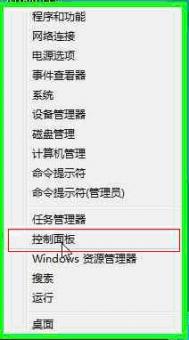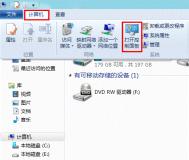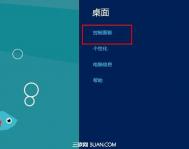Windows8系统内WindowsDefender设置方式
Windows Defender是一个用来移除、隔离和预防间谍软件的程序,Windows 8系统内置的Windows Defender集成了微软MSE杀毒软件。像其他所有杀毒软件一样,它也需要定期更新病毒库。下面我们看看它包含哪些设置。
打开方式:
在系统下同时按下Windows键和Pause Break键调出系统属性,通过控制面板打开控制面板,将控制面板右上角查看方式改为大图标,通过大图标找到Windows Defender。


主界面如下,包含主页、更新、历史记录、设置四个模块tulaoShi.com。
1、主页中可以很清晰的看到机器受保护状态,启用实时保护且病毒库更新到最新,则会在主页显示一个大大的绿色对勾。在该页可进行病毒扫描,分快速、完全、自定义三种模式。

快速扫描可以检查最可能收到恶意软件(包括病毒、间谍软件和不需要的软件)感染的区域;
完全扫描可以检查硬盘上的所有文件,以及所有正在运行的程序。此扫描可能需要持续一个小时以上,具体取决于您的系统;
自定义扫描仅检查您选择的位置和文件。选择自定义然后点击立即扫描,即弹出范围选择对话框;

2、更新页面用于病毒库的更新。此处可看到上次更新的时间,通过更新按钮可对病毒库进行在线更新;

3、历史记录界面可看到之前查出过的病毒以及你对其所作的操作。选中项目后点击查看详细信息可对选中信息进一步操作,比如删除或还原等;


4、设置界面可对MSE进行系统设置;
A、启用或禁用实时保护

B、排除某些位置的文件或某些类型的文件甚至是某些进程以加快扫描速度



C、高级设置下可设置是否扫描存档文件、是否扫描可移动驱动器、是否在清除病毒前创建还原点、是否允许所有用户查看完整历史记录、隔离的文件多久进行删除等。

D、Windows主动保护服务

E、理员。当设置启用WindowsDefender,则当系统安装其他杀毒软件时,会由Windows Defender发出警报。

Windows8消费预览版快捷键汇总
Win:显示或隐藏开始菜单
(本文来源于图老师网站,更多请访问http://m.tulaoshi.com/windowsxitong/)Win + ←:最大化窗口到左侧的屏幕上(与Metro应用无关)
Win + →:最大化窗口到右侧的屏幕上(与Metro应用无关)
Win+ ↑:最大化窗口(与Metro应用无关)
Win+ ↓:最小化窗口(与Metro应用无关)
Win+ SHIFT +↑:垂直拉伸窗口,宽度不变(与Metro应用无关)
Win+ SHIFT +↓:垂直缩小窗口,宽度不变(与Metro应用无关)
Win+SHIFT+←:将活动窗口移至左侧显示器 (与Metro应用无关)
Win+SHIFT+→:将活动窗口移至右侧显示器(与Metro应用无关)
Win+ P:演示设置
Win+ Home:最小化所有窗口,第二次键击恢复窗口(不恢复Metro应用)
Win+ 数字键:打开或切换位于任务栏指定位置的程序
Win+Shift+数字键:打开位于任务栏指定位置程序的新实例
Win+B:光标移至通知区域
Win+Break:显示"系统属性"对话框
Win+D:显示桌面,第二次键击恢复桌面 (不恢复Metro应用)
Win+E:打开我的电脑
Win+Ctrl+F:搜索计算机(如果你在网络上)
Win+G:循环切换侧边栏小工具
Win+L:锁住电脑或切换用户
Win+M:最小化所有窗口
Win+Shift+M:在桌面恢复所有最小化窗口(不恢复Metro应用)
Win+R:打开运行对话框
Win+T:切换任务栏上的程序
Win+Alt+回车:打开Windows媒体中心
Win+U:打开轻松访问中心
Win+F1:打开Windows帮助和支持
Win+N:插件新笔记(OneNote)
Win+S:打开屏幕截图工具(OneNote)
Win+Q:打开Lync,Windows 8搜索功能移除了该快捷键
Win+A:接受所有来电 (在microsoft Lync中)
Win+X:拒绝来电(在microsoft Lync中),如果Windows移动中心存在,该快捷键不起作用
Win+减号:缩小(放大镜)
Win+加号:放大(放大镜)
Win+Esc:关闭放大镜
Win+空格键:切换输入语言和键盘布局
Win+O:禁用屏幕翻转
Win+,:临时查看桌面
Win+V:切换系统通知信息
Win+Shift+V:反向切换系统通知信息
Win+回车:打开讲述人
Tulaoshi.comWin+PgUp:将开始屏幕或Metro应用移至左侧显示器
Win+PgDown:将开始屏幕或Metro应用移至右侧显示器
Win+Shift+.:将应用移至左侧
Win+.:将应用移至右侧
Win+C:打开Charms栏(提供设置、设备、共享和搜索等选项)
Win+I:打开设置栏
Win+K:打开连接显示屏
Win+H:打开共享栏
Win+Q:打开应用搜索面板
Win+W:打开设置搜索应用
Win+F:打开文件搜索应用
Win+Tab:循环切换应用
Win+Shift+Tab:反向循环切换应用
Win+Ctrl+Tab:循环切换应用,切换时手动选择应用
Win+Z:打开应用栏
Win+/:恢复默认输入法
Win+J:显示之前操作的应用
Win+X:快捷菜单
如何使用Windows8系统中的复选框功能
1、打开回收站,鼠标左键点击查看,鼠标左键点击选项图标,参见下图

2、打开文件夹选项,鼠标左键点击查看,鼠标左键点击使用复tulaoshi选框以选择项,参见下图

Windows8消费预览版Metro界面关闭应用程序
Metro 应用程序不包含一个关闭按钮,其实这是微软的特殊设计,当运行另外一个应用程序的时候,当前的应用程序就会被挂起,当资源不足时,系统就会自动关闭这个应用程序。

当然,我们也可以手动关闭应用程序。使用组合热键Ctrl+Alt+Esc调出任务管理器,在列表中选中需关闭的应用程序,并点击结束任务即可。如图:

或者Metro程序界面时,直接使用组合热键Alt+F4直接结束程序即可。
如何在Windows8中卸载已安装的更新
1、在系统下按Windows+Pause Break快捷键,调出系统属性页面,通过点击控制面板调出控制面板;
(本文来源于图老师网站,更多请访问http://m.tulaoshi.com/windowsxitong/)
打开控制面板,选择程序-卸载程序,如图:

2、在打开的程序和功能左侧选择查看已安装的更新,如图:

3、选择要卸载的更新,然后选择卸载,如图:

或在选中的补丁上鼠标右击,选卸载,按照提示进行卸载。